Die Microsoft Edge Seitenvorhersage, auch Prefetching genannt, ist eine nützliche Option des Microsoft Edge Browsers für Windows 10. Diese Seitenvorhersage wird dazu verwendet, dass der Browser im Hintergrund bereits Webseiten lädt, bevor der Anwender die entsprechende Links angeklickt hat.
Dieses Prefetching beschleunigt somit den Webbrowser bei der Darstellung der Webseiten und der Anwender hat den Vorteil, dass der Browser die Informationen schneller darstellt.
Trotzdem kann es durch Gründe geben bzw. es sinnvoll sein, diese Edge Seitenvorhersage zu deaktivieren. Wir möchten Euch hier nachfolgend zeigen, wie Ihr dies bei der aktuellen Windows 10 Version deaktivieren könnt.
Seitenvorhersage im Edge Browser deaktivieren
Zunächst ruft Ihr den Windows 10 Edge Browser auf und klickt oben rechts auf die 3 Punkte.

Anschließend öffnet sich das umfangreiche Edge Einstellungsfenster, bei dem Ihr ganz unten den Punkt „Einstellungen“ findet, wie Ihr hier nachfolgend sehen könnt.

Anschließend erscheint ein weiteres Einstellungsfenster mit noch mehr Optionen. Diese Seitenvorhersage versteckt sich unter dem Button
„Erweitere Einstellungen anzeigen“.

Nach dem Aufruf der „erweiterten Microsoft Edge Funktionen“ müsst Ihr erneut ganz nach unten scrollen, um an die gewünschte Funktion zu gelangen. Dies haben wir Euch hier abgebildet.
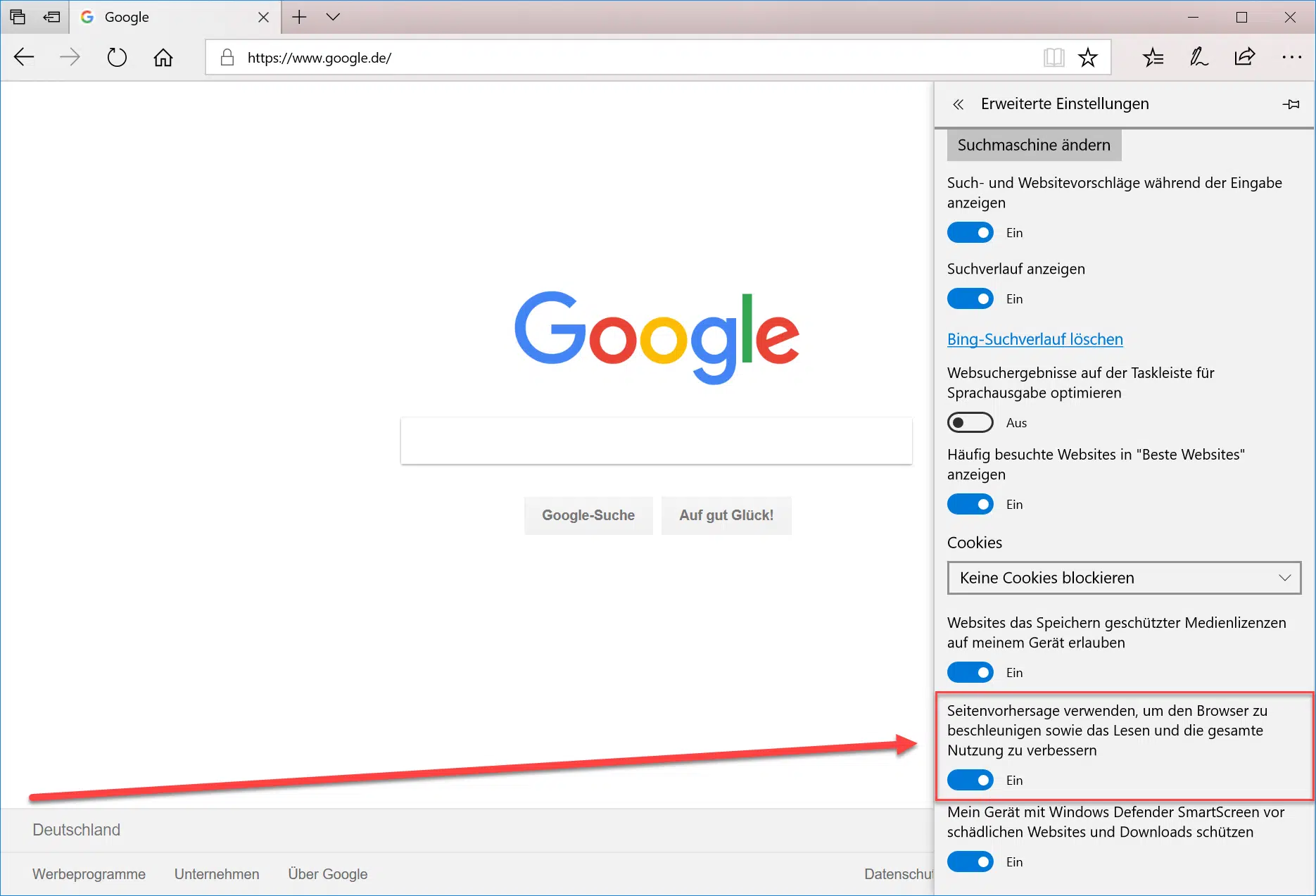
Microsoft hat diese Prefetching Funktion wie folgt erklärt:
Seitenvorhersage verwenden, um den Browser zu beschleunigen sowie das Lesen und die gesamte Nutzung zu verbessern.
Über den Schiebeschalter könnt Ihr nun diese Seitenvorhersage Funktion im Edge deaktivieren. Insgesamt müssen wir anmerken, dass die Einstellungsmöglichkeiten im Microsoft Edge Browser zwar sehr umfangreich sind, aber aufgrund der Anzahl zu start verschachtelt bzw. in Untermenü´s verborgen sind. Wir würden uns wünschen, dass Microsoft gerade hier nochmals nachbessert und die Einstellungsmöglichkeiten des Edge Browsers vereinfacht.
Wenn Ihr Interesse an weiteren Informationen zum Edge Browser habt, so solltet Ihr Euch folgende Beiträge hier in unserem Windows Blog anschauen.
– Edge und Onedrive Werbefenster und Hinweise bei Windows 10 abschalten
– Microsoft Edge Browserverlauf anzeigen und löschen
– Google Chrome Browserverlauf löschen
– Microsoft Edge WebView2 Laufzeit


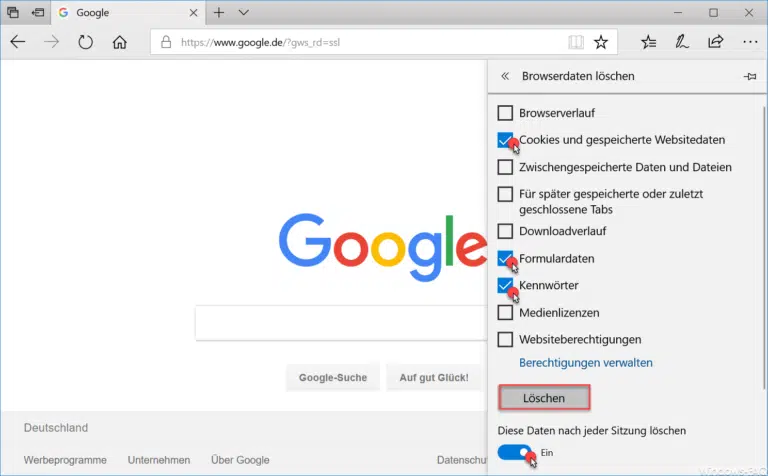



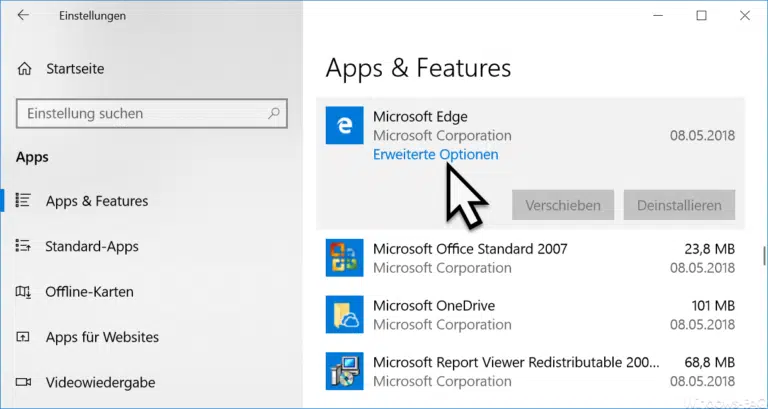

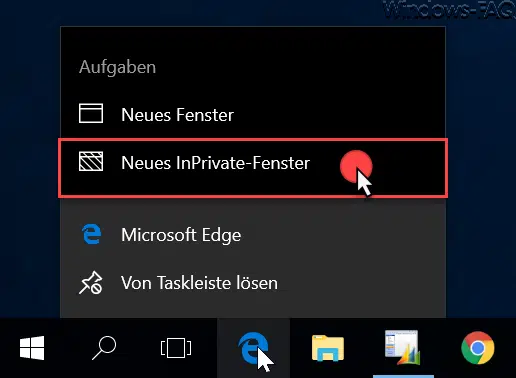
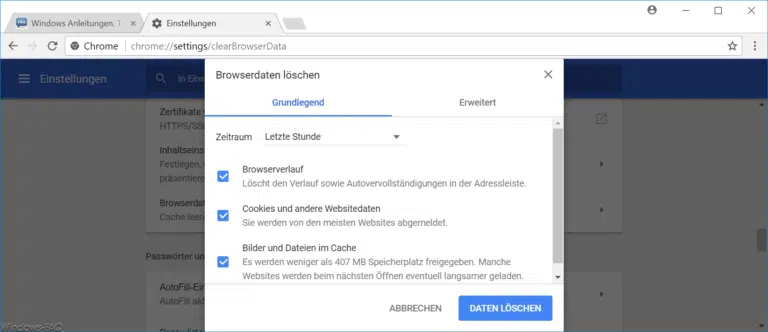


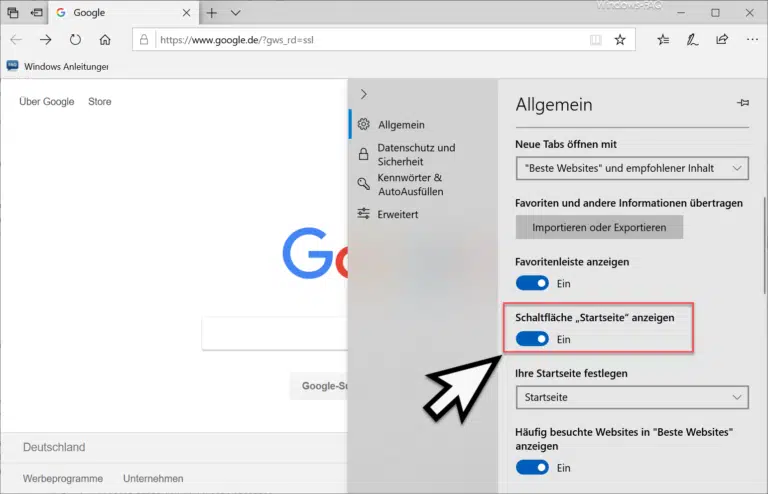
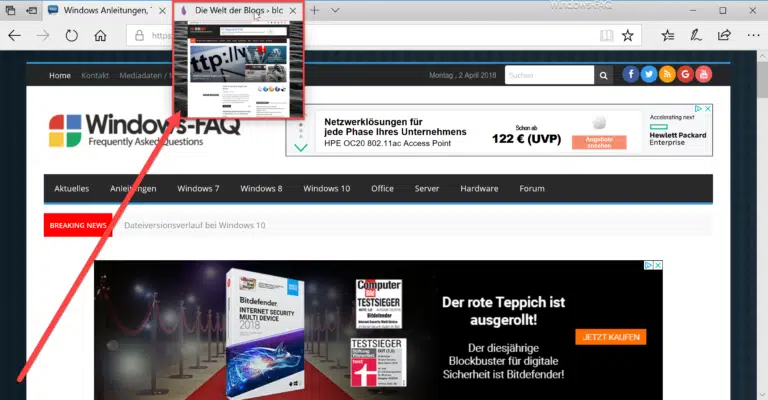
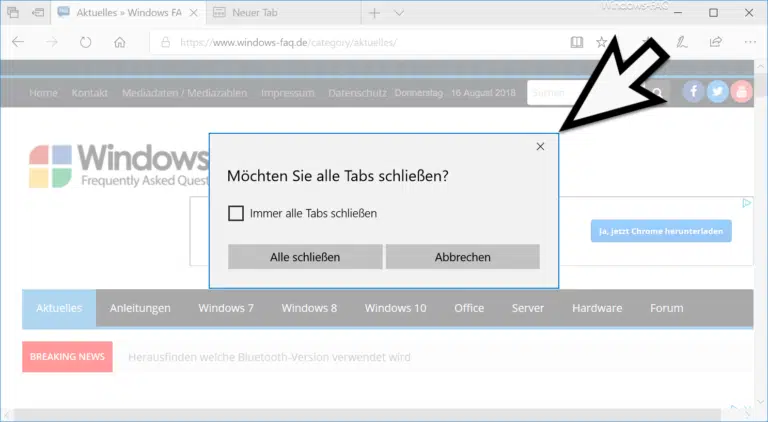

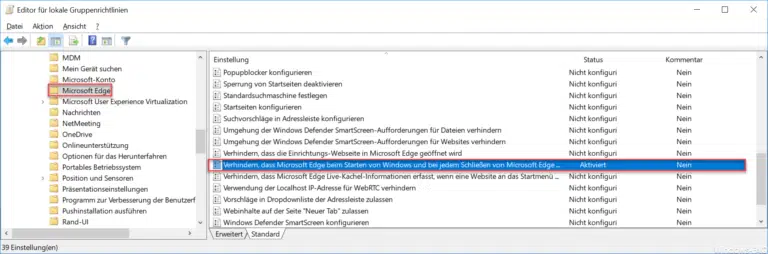

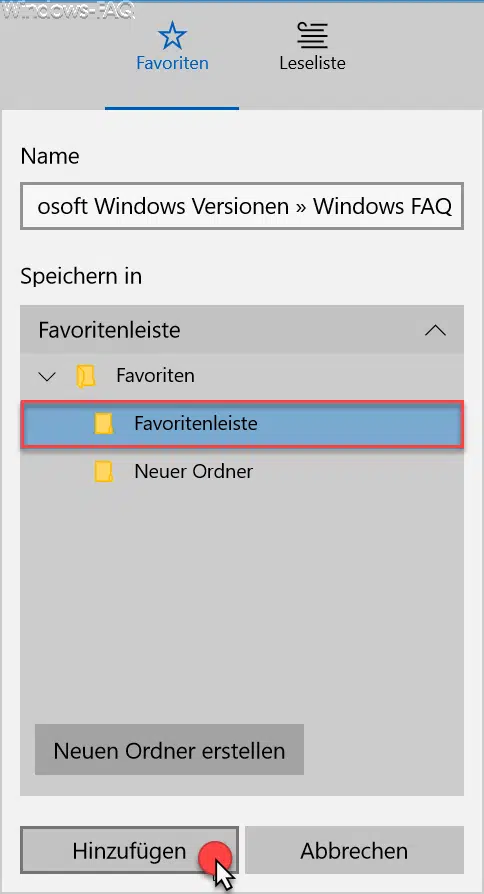

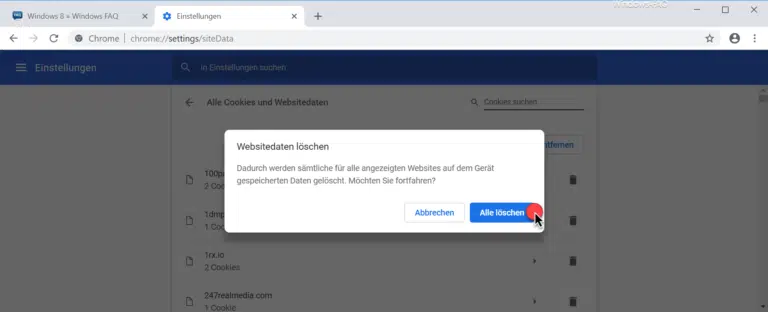
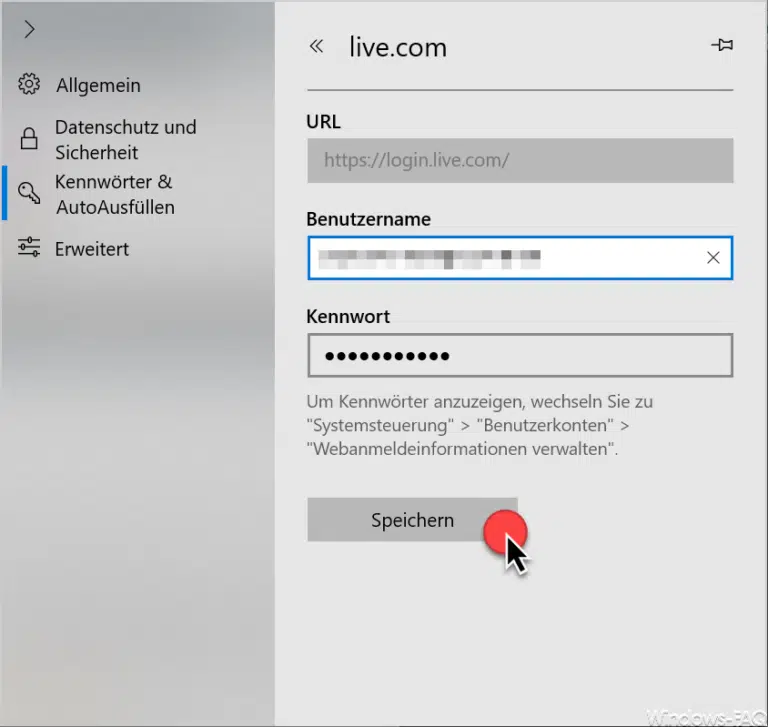
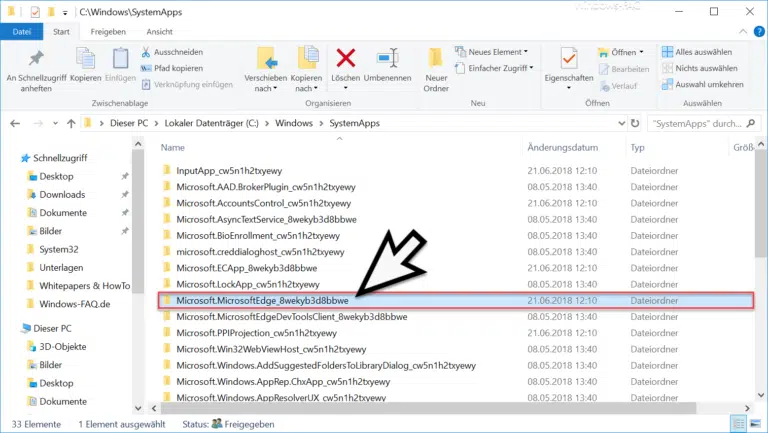


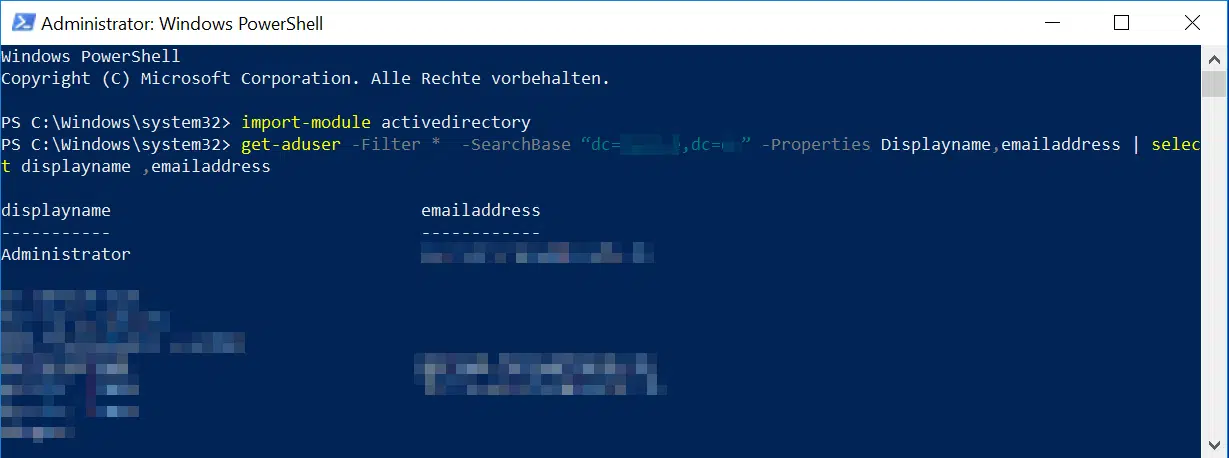
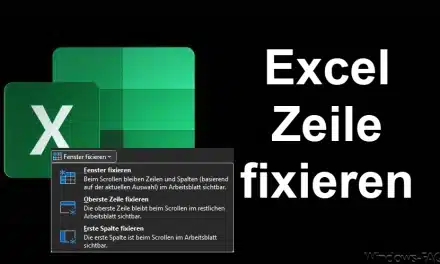
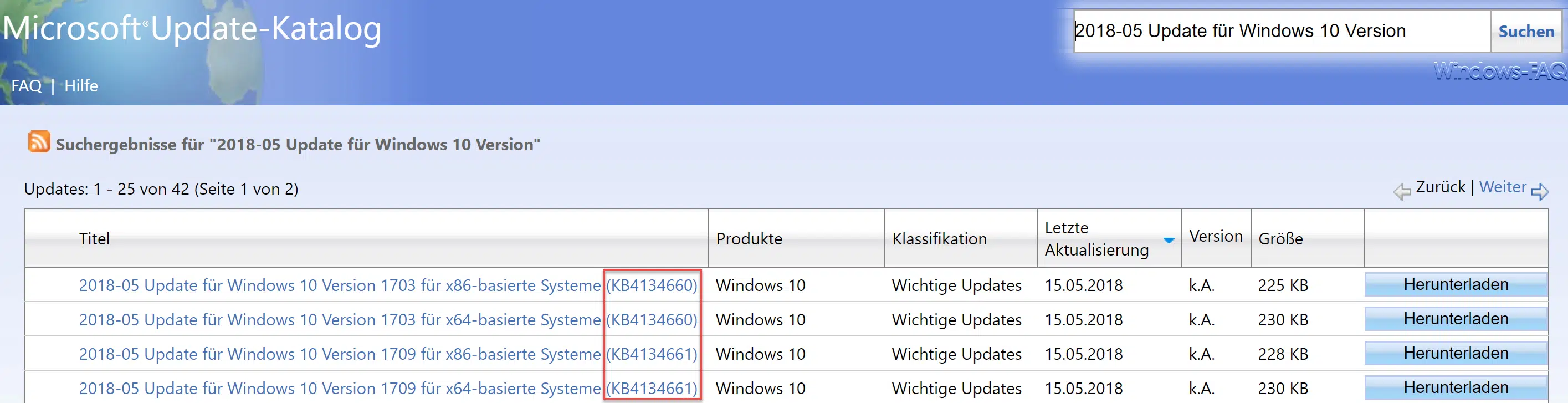
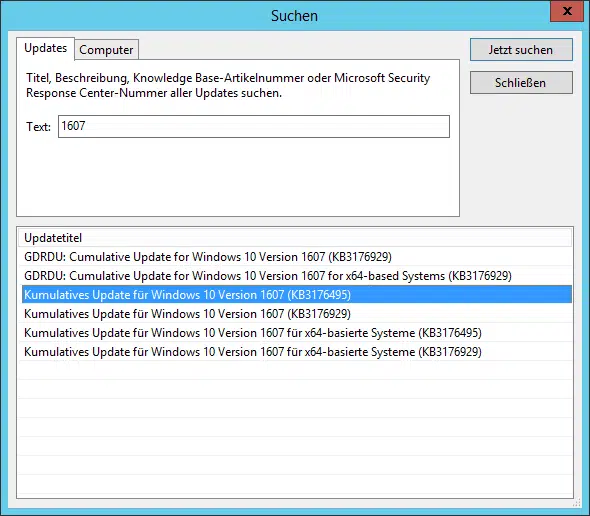




Neueste Kommentare